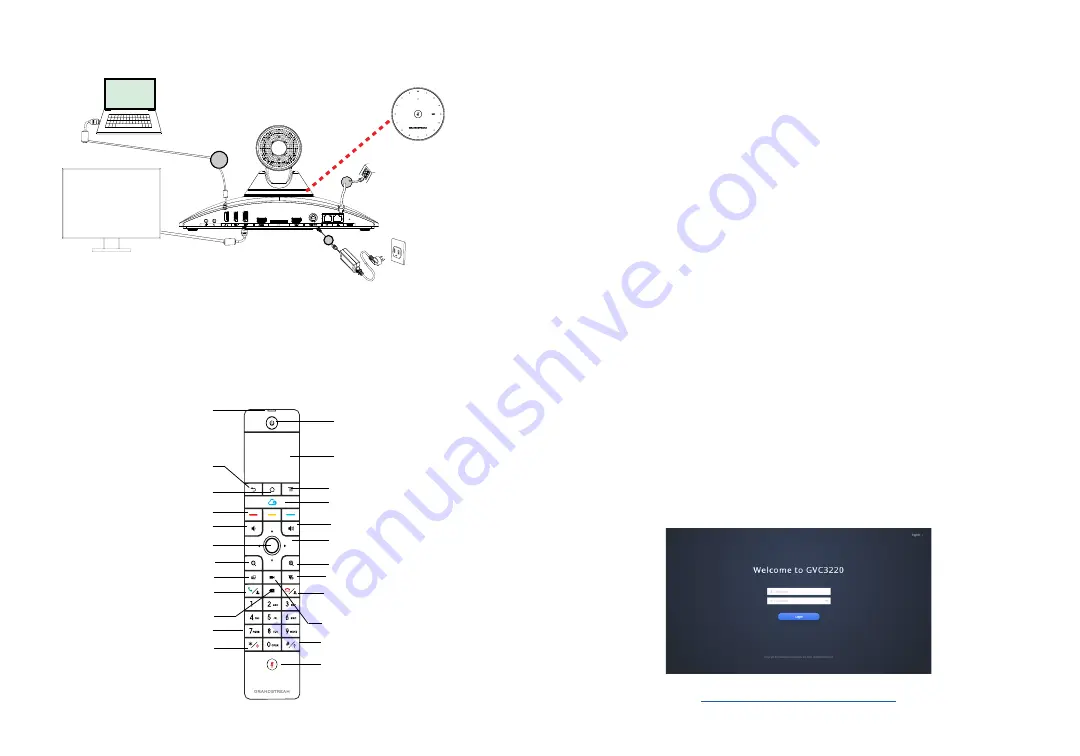
~ 17 ~
~ 18 ~
Ejemplo de conexión:
Conecte el cable
de Ethernet desde
el puerto LAN del
GVC3220 a un puerto
Hub/ Switch/ Router
(de lado LAN).
Conecte el cable HDMI del puerto de en
-
trada del GVC3220 al puerto HDMI de
la laptop. Esto es para presentaciones.
Conecte el puerto HDMI de salida primario
(marcado con un señalador azul) del GVC3220
al puerto HDMI del Televisor.
Conexión inalámbrica
al GMD1208
El adaptador de poder de 48V DC debe
estar conectado a un toma corriente.
USANDO EL CONTROL REMOTO DEL GVC3220:
1.
Abra la tapa de la batería en la parte posterior del control remoto. Coloque cuatro
baterias AAA y vuelva a colocar la tapa, el control remoto puede ser usado normal
-
mente en este momento, el control remoto está en modo infrarrojo, y la luz LED del
control remoto encedera de color verde cuando sea usado.
2.
También puede optar por sincronizar el control remoto con la carcasa principal
GVC3220 de acuerdo con las indicaciones de la interfaz: alinee el control remoto
con el dispositivo, mantenga presionado las teclas OK y 5 en el control remoto para
conectarse al GVC, cuando el LED en el la parte superior del control remoto parpa
-
dea, pueden soltar las teclas. En este momento, el control remoto se emparejará
y conectará automáticamente, y la luz LED del control remoto mostrara una luz de
color azul cuando sea usado.
Nota:
•
Los usuarios pueden descargar aplicaciones Android™ de control remoto via
Bluetooth al GVC3220 e instalarlas a su dispositivo android. Estas aplicacio
-
nes pueden ser usadas como una alternativa para control remoto dentro del
paquete del GVC3220.
•
Luego de que el control remoto esté conectado, los usuarios deberán seguir
los pasos del asistente de configuración para configurar el GVC3220, u omitir
el asistente de configuración.
Nota:
Para obtener más información sobre cómo instalar y conectar el GVC3220, Por
favor, verifique en el menú de configuración de su GVC3220 (a través de la TV
conectada a su GVC3220), consultando el manual del usuario del GVC3220 ó
visitando la página web http://www.grandstream.com/support
1.
Asegúrese de que su GVC3220 esté prendido y conectado a internet de
manera apropiada.
2.
La dirección IP de la GVC3220 se mostrará en la barra de estado ubicada en
la parte superior del dispositivo audiovisual (Ejemplo una TV) conectado vía
HDMI.
3.
Tipee la dirección Ip en el navegador de su PC (ver figura).
4.
Introduzca el nombre de usuario y la contraseña para iniciar sesión. (El nom
-
bre de usuario de administrador predeterminado es “admin” y la contraseña
aleatoria predeterminada puede ser encontrada en la etiqueta del GVC3220).
Nota:
Por favor contacte su ITSP (Proveedor de servicios de telefonía de inter
-
net) para ajustes adicionales que puedan ser necesarios en la configuración del
GVC3220.
Configurando el GVC3220 utilizando un
navegador Web:
Para obtener el manual de usuario, favor haga click aquí:
http://www.grandstream.com/support
Encendido/Apagado
Trackpad
Camara
Presentación
Alejar
Teclas de Navegación: Arriba/
Abajo/ Izquierda/Derecha
Subir volumen
IPVT-Salón Personal
Menú
Teclas de acceso directo
Inicio
Atrás
Muto / DND
# / Información
Terminar llamada/ Remover
grupo de la conferencia
PIP
Acercar
OK
Bajar volumen
Standard Keypad
Tecla de retroceso
Enviar/Responder/ Agregar
grupo a la conferencia
* / Grabar
Indicador LED












































